Napraw Wybrane zadanie „{0}” już nie istnieje błąd
Opublikowany: 2018-01-14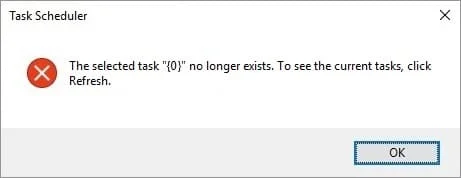
Napraw Błąd wyboru zadania „{0}” już nie istnieje: Jeśli próbujesz uzyskać dostęp do Harmonogramu zadań, może pojawić się komunikat o błędzie „Wybrane zadanie „{0}” już nie istnieje. Aby zobaczyć bieżące zadanie, kliknij Odśwież”. Teraz, jeśli przejdziesz dalej i klikniesz Odśwież, ponownie napotkasz ten sam komunikat o błędzie. Głównym problemem jest to, że Harmonogram zadań ma kopię zadań w Edytorze rejestru i kolejną ich kopię w plikach zadań na dysku. Jeśli oba nie są zsynchronizowane, na pewno napotkasz błąd „Wybierz zadanie już nie istnieje”.
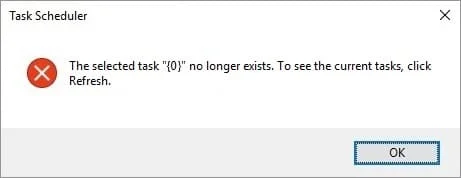
W Rejestrze zadania są przechowywane w następującej ścieżce:
HKEY_LOCAL_MACHINE\SOFTWARE\Microsoft\Windows NT\CurrentVersion\Schedule\TaskCache\Zadania
Drzewo zadań Wheres jest przechowywane w:
HKEY_LOCAL_MACHINE\SOFTWARE\Microsoft\Windows NT\CurrentVersion\Schedule\TaskCache\Tree\Microsoft
Plik zadań przechowywany na dysku:
C:\Windows\System32\Zadania\
Teraz, jeśli zadania w obu powyższych lokalizacjach nie są zsynchronizowane, oznacza to, że albo zadanie w Rejestrze zostało uszkodzone, albo pliki zadań na dysku zostały uszkodzone. Więc bez marnowania czasu, zobaczmy, jak faktycznie naprawić Wybrane zadanie „{0}” już nie istnieje błąd za pomocą poniższego przewodnika rozwiązywania problemów.
Zawartość
- Napraw Wybrane zadanie „{0}” już nie istnieje błąd
- Metoda 1: Usuń uszkodzone zadanie
- Metoda 2: Wyłącz harmonogram defragmentacji dysku
- Metoda 3: Ręczna synchronizacja zadania w Eksploratorze i Edytorze rejestru
- Metoda 4: Znajdź uszkodzone zadanie w Harmonogramie zadań
- Metoda 5: Usuń klucz rejestru zadań
- Metoda 6: Utwórz nowe konto użytkownika
- Metoda 7: Napraw instalację systemu Windows 10
Napraw Wybrane zadanie „{0}” już nie istnieje błąd
Upewnij się, że utworzyłeś punkt przywracania na wypadek, gdyby coś poszło nie tak. Wykonaj również kopię zapasową rejestru, a także wykonaj kopię zapasową folderu:
C:\Windows\System32\Zadania
Ponadto, jeśli uważasz, że modyfikowanie rejestru i usuwanie plików jest trochę skomplikowane, możesz po prostu naprawić instalację systemu Windows 10.
Metoda 1: Usuń uszkodzone zadanie
Jeśli znasz nazwę uszkodzonego zadania, ponieważ w kilku przypadkach zamiast „{0}” otrzymasz nazwę zadania, co znacznie uprości proces naprawy błędu.
Dla uproszczenia weźmy przykład zadania aktualizacji programu Adobe Acrobat , które w tym przypadku generuje powyższy błąd.
1. Naciśnij klawisz Windows + R, a następnie wpisz regedit i naciśnij Enter, aby otworzyć Edytor rejestru.

2. Przejdź do następującego klucza rejestru:
HKEY_LOCAL_MACHINE OPROGRAMOWANIE Microsoft Windows NT Aktualna wersja Harmonogram zadań Pamięć podręczna Drzewo
3. Znajdź zadanie aktualizacji programu Adobe Acrobat pod klawiszem Drzewo, a następnie w prawym okienku kliknij dwukrotnie ID.
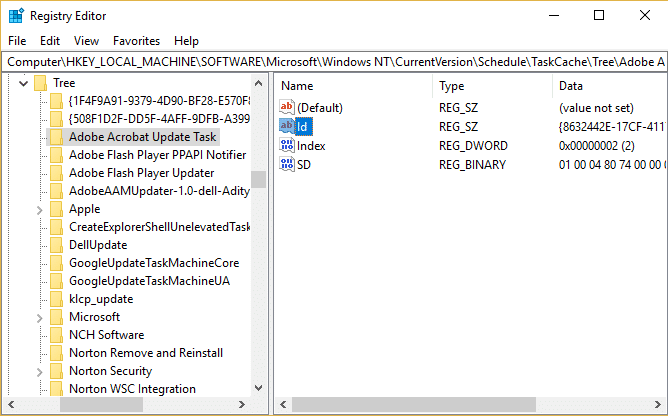
4. Zanotuj ciąg GUID w tym przykładzie to {048DE1AC-8251-4818-8E59-069DE9A37F14}.
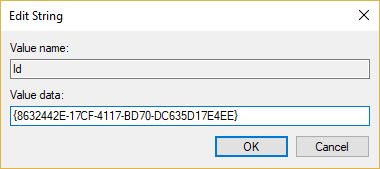
5. Teraz kliknij prawym przyciskiem myszy Zadanie aktualizacji Adobe Acrobat i wybierz Usuń.
6. Następnie usuń zanotowany wcześniej podklucz ciągu GUID z następujących kluczy:
HKEY_LOCAL_MACHINE OPROGRAMOWANIE Microsoft Windows NT Aktualna wersja Harmonogram zadań Pamięć podręczna rozruchu
HKEY_LOCAL_MACHINE\SOFTWARE\Microsoft\Windows NT\CurrentVersion\Schedule\TaskCache\Logon
HKEY_LOCAL_MACHINE\SOFTWARE\Microsoft\Windows NT\CurrentVersion\Schedule\TaskCache\Maintenance
HKEY_LOCAL_MACHINE\SOFTWARE\Microsoft\Windows NT\CurrentVersion\Schedule\TaskCache\Zwykły
HKEY_LOCAL_MACHINE\SOFTWARE\Microsoft\Windows NT\CurrentVersion\Schedule\TaskCache\Zadania
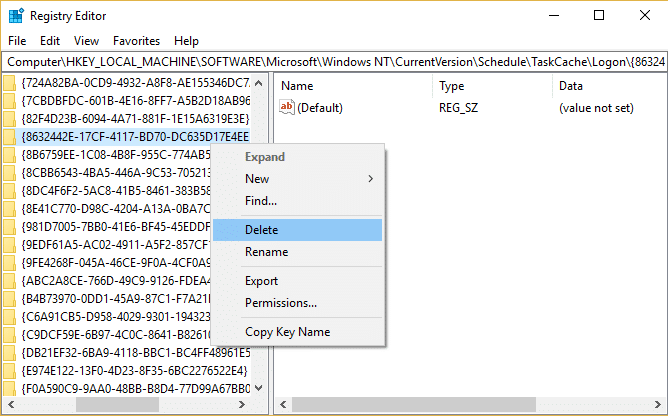
7. Następnie usuń plik zadania z następującej lokalizacji:
C:\Windows\System32\Zadania
8.Wyszukaj plik Zadanie aktualizacji programu Adobe Acrobat , a następnie kliknij go prawym przyciskiem myszy i wybierz opcję Usuń.
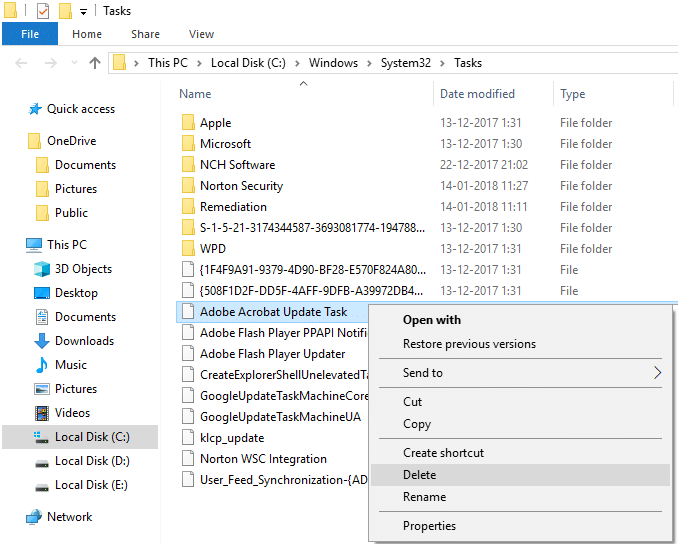
9. Uruchom ponownie komputer i sprawdź, czy jesteś w stanie naprawić Błąd wyboru zadania „{0}” już nie istnieje.
Metoda 2: Wyłącz harmonogram defragmentacji dysku
1. Naciśnij klawisz Windows + R, a następnie wpisz dfrgui i naciśnij Enter, aby otworzyć Defragmentację dysku.
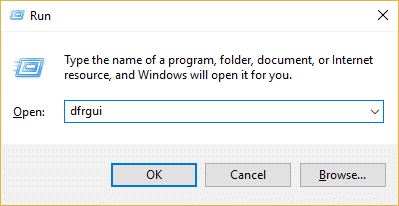
2. W sekcji Zaplanowana optymalizacja kliknij Zmień ustawienia.
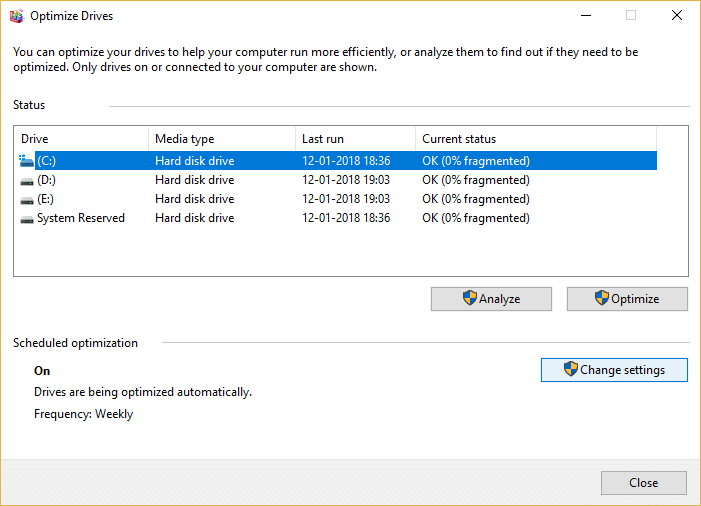
3. Teraz odznacz „ Uruchom zgodnie z harmonogramem (zalecane) ” i kliknij OK.
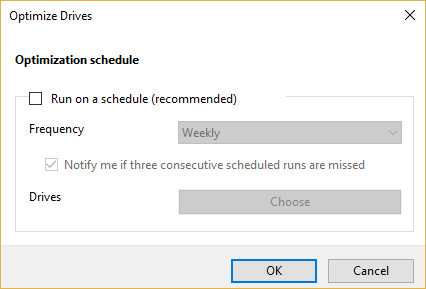
4. Kliknij OK i uruchom ponownie komputer, aby zapisać zmiany.
5. Jeśli nadal napotykasz błąd, przejdź do następującego katalogu:
C:\Windows\System32\Zadania\Microsoft\Windows\Defrag\
6. W folderze Defrag usuń plik ScheduledDefrag.

7. Ponownie uruchom ponownie komputer i sprawdź, czy jesteś w stanie naprawić Błąd wyboru zadania „{0}” już nie istnieje.
Metoda 3: Ręczna synchronizacja zadania w Eksploratorze i Edytorze rejestru
1. Przejdź do następującego folderu:
C:\Windows\System32\Zadania
2. Teraz naciśnij Klawisz Windows + R, a następnie wpisz regedit i naciśnij Enter.

3. Następnie przejdź do następującego klucza rejestru:
HKEY_LOCAL_MACHINE\SOFTWARE\Microsoft\Windows NT\CurrentVersion\Schedule\TaskCache\
4. Teraz jeden po drugim skopiuj nazwy zadań z C:\Windows\System32\Tasks i wyszukaj te zadania w podkluczu rejestru \TaskCache\Task i \TaskCache\Tree.
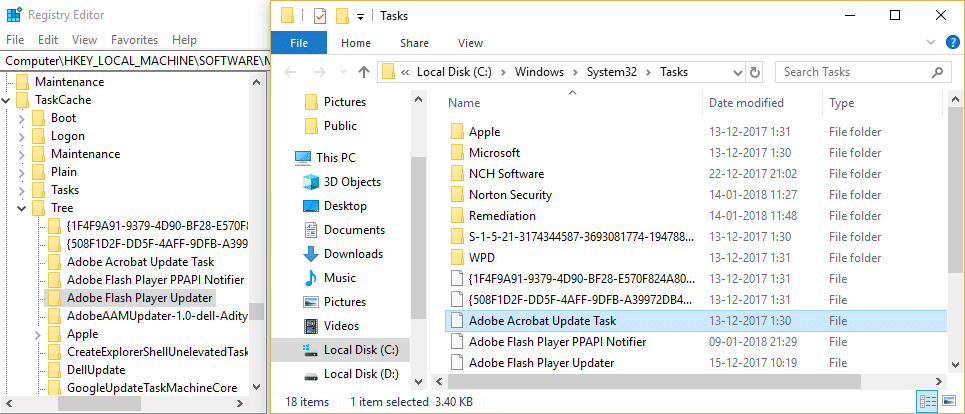

5. Usuń dowolne zadanie z katalogu C:\Windows\System32\Tasks , którego nie ma w powyższym kluczu rejestru.
6. Spowoduje to zsynchronizowanie wszystkich zadań w Edytorze rejestru i folderze zadań, uruchom ponownie komputer, aby zapisać zmiany.
Metoda 4: Znajdź uszkodzone zadanie w Harmonogramie zadań
1. Naciśnij klawisz Windows + R, a następnie wpisz Taskschd.msc i naciśnij Enter.
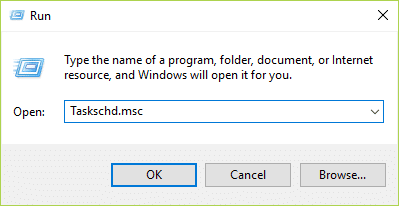
2. Gdy pojawi się komunikat o błędzie, po prostu kliknij OK , aby go zamknąć.
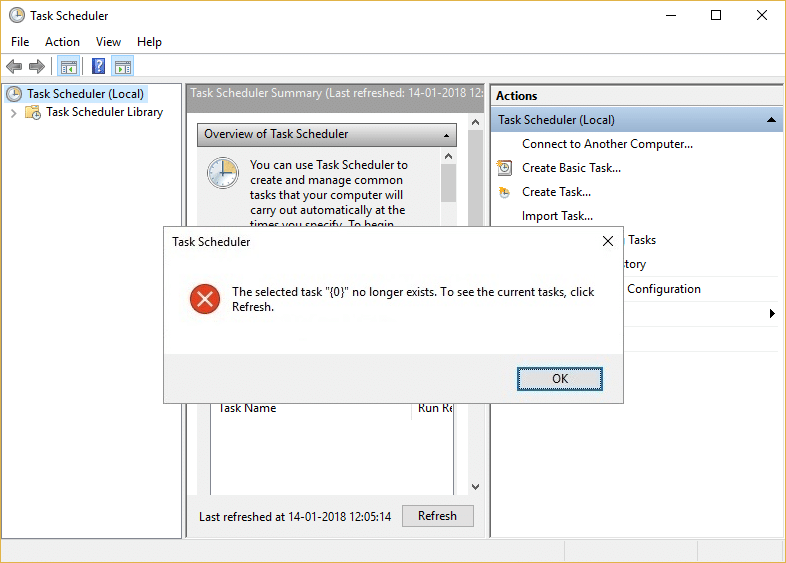
3. Może się wydawać, że ciągle otrzymujesz komunikat o błędzie, ale jest to spowodowane liczbą uszkodzonych zadań. Na przykład, jeśli otrzymasz komunikat o błędzie 5 razy, oznacza to, że jest 5 uszkodzonych zadań.
4. Teraz przejdź do następującej lokalizacji w harmonogramie zadań:
Harmonogram zadań (lokalny)\Biblioteka Harmonogramu zadań\Microsoft\Windows
5. Rozwiń system Windows , a następnie wybierz kolejno każde zadanie, aż zostanie wyświetlony komunikat o błędzie wybranego zadania „{0}” . Zanotuj nazwę folderu.
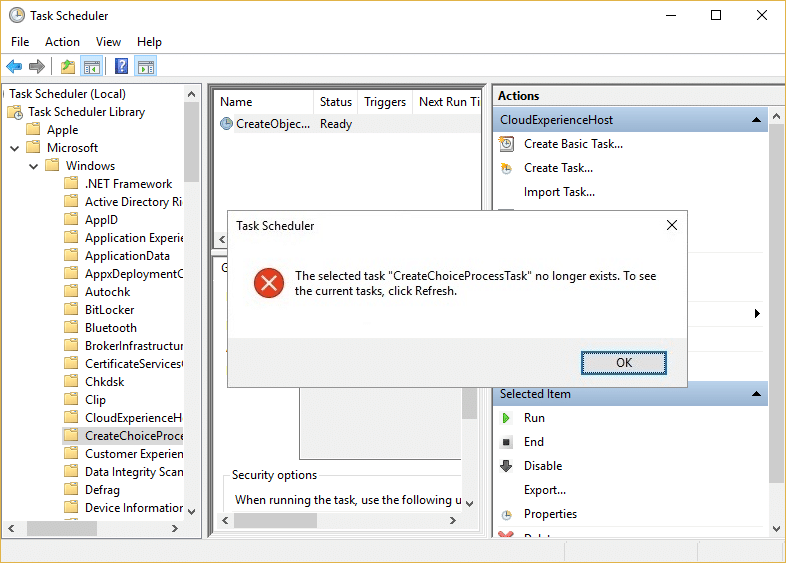
6. Teraz przejdź do następującego katalogu:
C:\Windows\System32\Zadania\Microsoft\Windows
7. Znajdź ten sam folder, w którym pojawił się powyższy błąd i usuń go. Może to być pojedynczy plik lub folder, więc odpowiednio usuń.
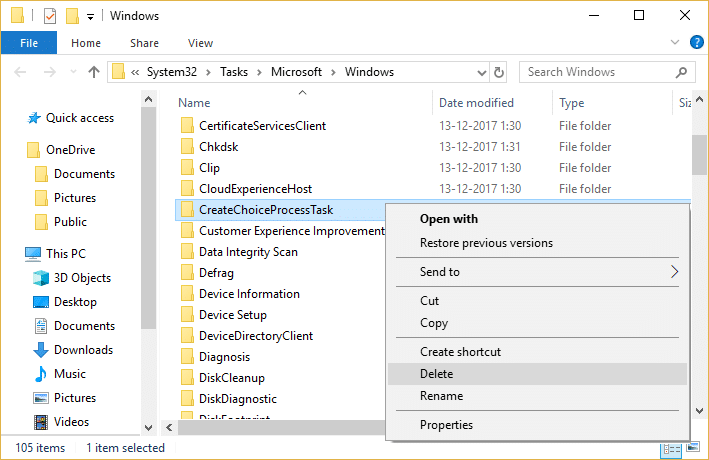
Uwaga: Będziesz musiał zamknąć i ponownie otworzyć Harmonogram zadań, ponieważ Harmonogram zadań nie wyświetla już zadań po napotkaniu błędu.
8. Teraz porównaj foldery w Harmonogramie zadań i folderze zadań i usuń dowolny plik lub folder, który może znajdować się w folderze Zadania, ale nie w Harmonogramie zadań. Zasadniczo musisz powtórzyć powyższe kroki za każdym razem, gdy napotkasz komunikat o błędzie, a następnie ponownie uruchomić Harmonogram zadań.
9. Uruchom ponownie komputer, aby zapisać zmiany i sprawdzić, czy jesteś w stanie naprawić Błąd wyboru zadania „{0}” już nie istnieje.
Metoda 5: Usuń klucz rejestru zadań
1. Po pierwsze, upewnij się, że tworzysz kopię zapasową rejestru, a dokładniej klucza TaskCache\Tree.
2. Naciśnij klawisz Windows + R, a następnie wpisz regedit i naciśnij Enter, aby otworzyć Edytor rejestru.

3. Przejdź do następującego klucza rejestru:
HKEY_LOCAL_MACHINE OPROGRAMOWANIE Microsoft Windows NT Aktualna wersja Harmonogram zadań Pamięć podręczna Drzewo
4. Kliknij prawym przyciskiem myszy klawisz Drzewo i wybierz Eksportuj.
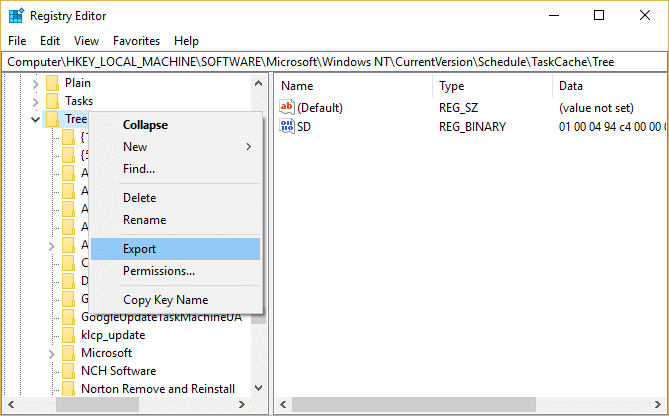
5. Wybierz lokalizację, w której chcesz utworzyć kopię zapasową tego klucza reg i kliknij Zapisz.
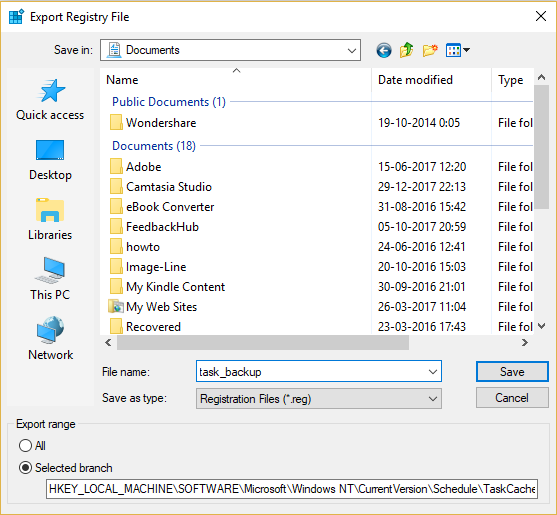
6. Teraz przejdź do następującej lokalizacji:
C:\Windows\System32\Zadania
7. Ponownie utwórz kopię zapasową wszystkich zadań w tym folderze, a następnie wróć do Edytora rejestru.
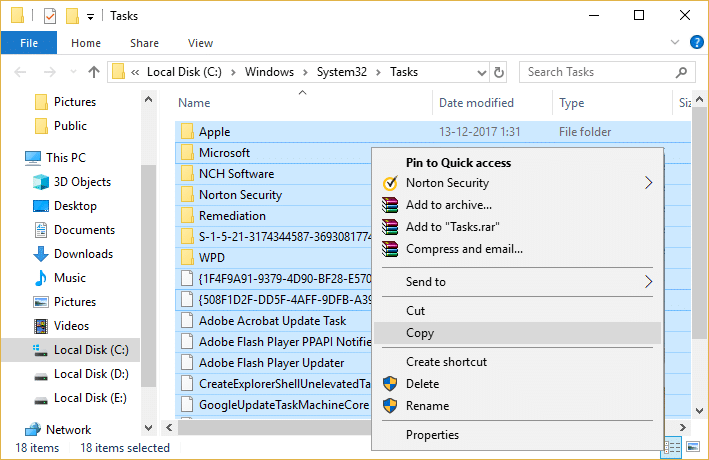
8. Kliknij prawym przyciskiem myszy klucz rejestru Drzewo i wybierz Usuń.
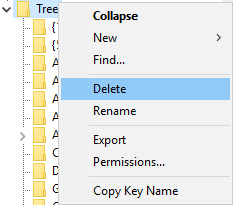
9. Jeśli pojawi się prośba o potwierdzenie, wybierz Tak/OK , aby kontynuować.
10. Następnie naciśnij klawisz Windows + R, a następnie wpisz Taskschd.msc i naciśnij Enter, aby otworzyć Harmonogram zadań.
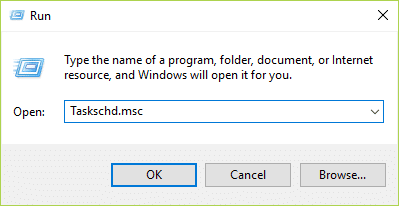
11. W menu kliknij Akcja > Zadanie importu.
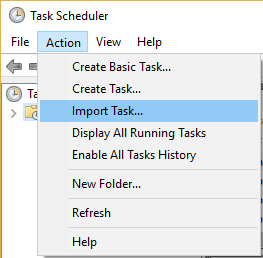
12.Zaimportuj wszystkie zadania jedno po drugim, a jeśli uznasz ten proces za trudny, po prostu uruchom ponownie system, a system Windows automatycznie utworzy te zadania.
Metoda 6: Utwórz nowe konto użytkownika
1. Naciśnij Klawisz Windows + I, aby otworzyć Ustawienia , a następnie kliknij Konta.
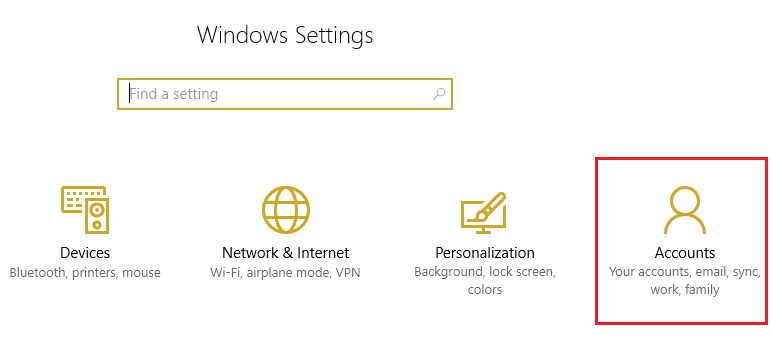
2. Kliknij kartę Rodzina i inne osoby w menu po lewej stronie i kliknij Dodaj kogoś innego do tego komputera w obszarze Inne osoby.
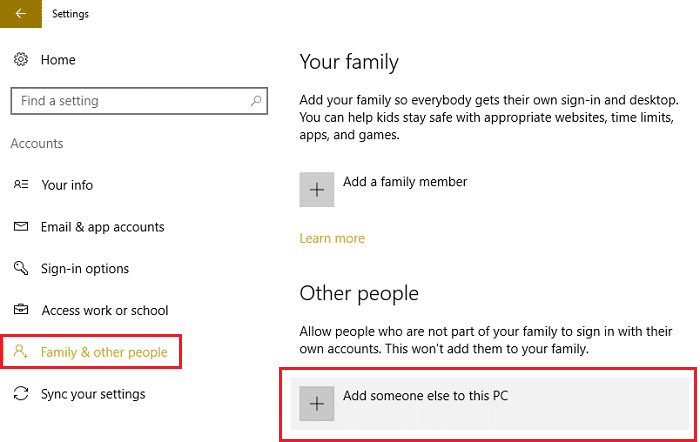
3. Kliknij opcję Nie mam danych logowania tej osoby na dole.
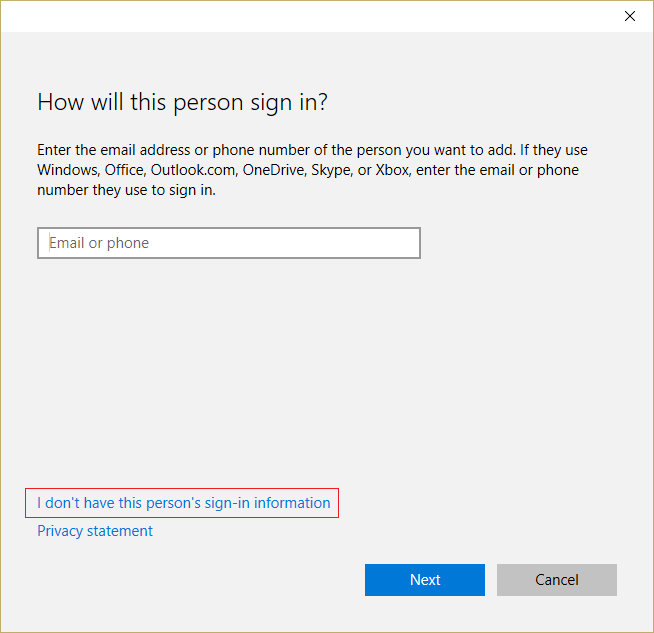
4. Wybierz na dole Dodaj użytkownika bez konta Microsoft .
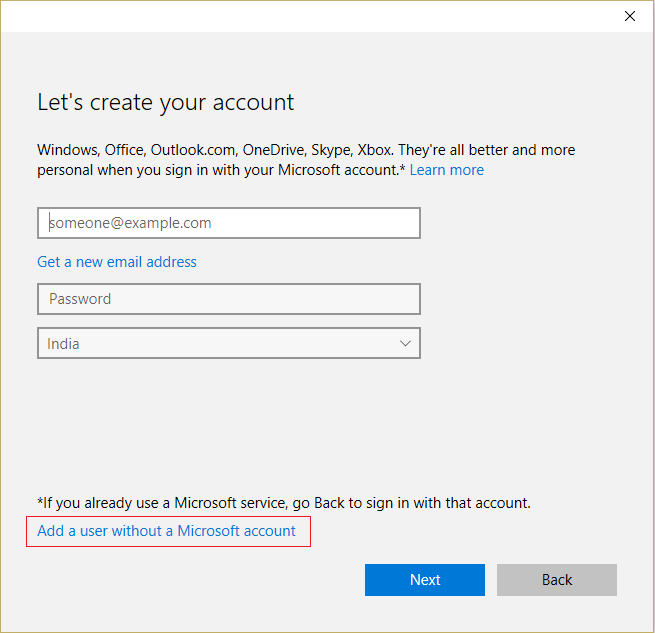
5. Teraz wpisz nazwę użytkownika i hasło do nowego konta i kliknij Dalej.
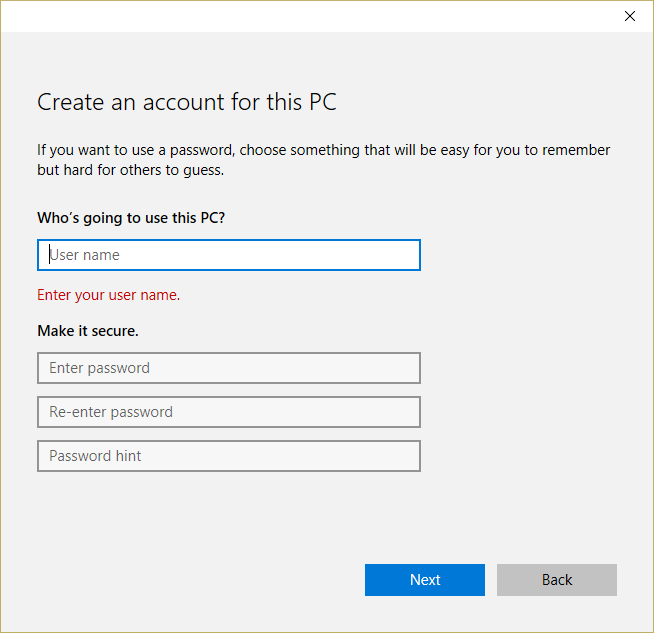
Metoda 7: Napraw instalację systemu Windows 10
Ta metoda jest ostatecznością, ponieważ jeśli nic nie zadziała, ta metoda z pewnością naprawi wszystkie problemy z komputerem. Napraw Zainstaluj tylko przy użyciu uaktualnienia w miejscu, aby naprawić problemy z systemem bez usuwania danych użytkownika obecnych w systemie. Postępuj zgodnie z tym artykułem, aby zobaczyć, jak łatwo naprawić instalację systemu Windows 10.
Polecany dla Ciebie:
- Napraw system Windows nie mógł zakończyć żądanych zmian
- Napraw Nie można uzyskać dostępu do usługi Instalator Windows
- Jak naprawić komputer ma problem z pamięcią
- Napraw Proszę włożyć dysk do dysku wymiennego Błąd USB
To jest to, że udało Ci się naprawić Wybrane zadanie „{0}” już nie istnieje błąd, ale jeśli nadal masz jakieś pytania dotyczące tego przewodnika, możesz je zadać w sekcji komentarza.
